Upravte nastavení v HyperV Administrators Group
- Skupina Administrators je nejvýkonnější skupinou v místním systému.
- Skupina Hyper-V Administrators je ve výchozím nastavení prázdná.
- Chcete-li chybu opravit, musíte se přidat do skupiny Administrators a nastavit oprávnění.

XINSTALUJTE KLIKNUTÍM NA STAŽENÍ SOUBORU
- Stáhněte si Restoro PC Repair Tool který přichází s patentovanými technologiemi (patent k dispozici tady).
- Klikněte Začni skenovat najít problémy se systémem Windows, které by mohly způsobovat problémy s počítačem.
- Klikněte Opravit vše opravit problémy ovlivňující zabezpečení a výkon vašeho počítače.
- Restoro byl stažen uživatelem 0 čtenáři tento měsíc.
Hyper-V Manager je vynikající funkce systému Windows, která uživatelům umožňuje
nastavit více virtuálních strojů pomocí připojení k virtuálnímu počítači Hyper-V. Při pokusu o spuštění funkce však můžete vyvolat chybu nemáte požadované oprávnění k dokončení úkolu.Pokud narazíte na chybu, že nemáte požadované oprávnění k dokončení úkolu, tento článek stručně probere některé běžné příčiny chyby a poskytne kroky, jak ji opravit.
- Proč jsem zjistil, že nemáte požadované oprávnění k dokončení úkolu?
- Co mohu udělat pro opravu této chyby Správce Hyper-V?
- 1. Zakázat bránu firewall
- 2. Povolit PS Remoting
- 3. Přidejte uživatele do skupiny administrátorů HyperV
Proč jsem zjistil, že nemáte požadované oprávnění k dokončení úkolu?
Chyba nemáte požadované oprávnění k dokončení úkolu může být spuštěno tolika faktory, níže jsou uvedeny některé z nejčastějších příčin chyby Hyper V Manager:
- Uživatel je ve více místních skupinách – Jedním z nejčastějších důvodů spouštění této chyby Hyper-V je, že uživatel je členem jiných místních skupin. Konkrétně, pokud jsou členy skupiny General Administrators, dojde k chybě Hyper-V.
- Omezení brány firewall - V některých případech, Brána firewall systému Windows brání fungování určitých funkcí ve Windows. To se většinou provádí s ohledem na bezpečnost, ale brání to určitým aplikacím ve správném fungování. Pokud dochází k chybě Hyper-V, je to pravděpodobně důsledek zablokování brány firewall.
Co mohu udělat pro opravu této chyby Správce Hyper-V?
1. Zakázat bránu firewall
- zmáčkni Okna klíč, typ Kontrolní panel do vyhledávacího pole a stiskněte Vstupte.
- Vybrat Brána firewall systému Windows Defender ze seznamu možností.
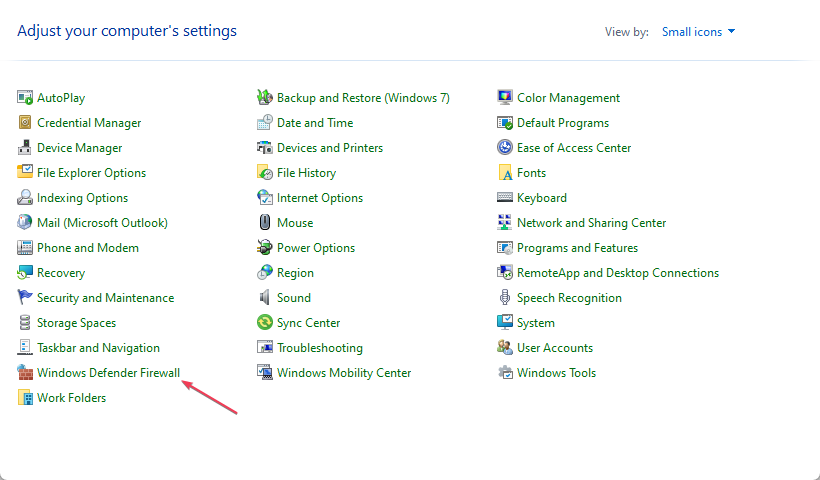
- Klikněte Zapnutí nebo vypnutí brány Windows Defender Firewall.

- Pod Nastavení privátní sítě a veřejné sítě, klikněte na Vypnout bránu Windows Defender Firewall (nedoporučuje se), tlačítko pro vypnutí brány firewall.
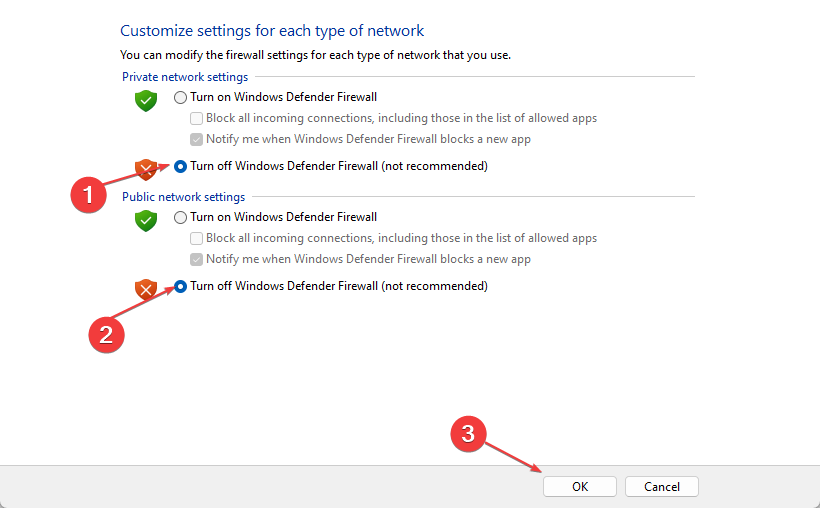
- Zavřete okno Ovládací panely a zkontrolujte, zda chyba přetrvává.
Brána firewall může nepřímo blokovat fungování základních funkcí systému Windows, pokud má podezření, že tato funkce je neautorizovaná.
2. Povolit PS Remoting
- zmáčkni Okna klíč, typ PowerShell, klikněte na Spustit jako administrátor.
- Klikněte Ano v Řízení uživatelských účtů (UAC) okno.
- V okně PowerShell zadejte následující a stiskněte Vstupte:
Povolit-PSRemoting
- Alternativně někteří uživatelé uvedli, že příkaz, který pomohl vyřešit chybu, byl:
Enable-PSRemoting -SkipNetworkProfileCheck -Force
- Počkejte, až PowerShell povolí službu, zavřete okno a zkontrolujte, zda chyba přetrvává.
Funkce PS Remoting je na většině počítačů se systémem Windows ve výchozím nastavení povolena, ale není povolena neustále. Na Windows Server, PS Remoting je povolen, ale ne vždy, v závislosti na síťovém profilu, na kterém je spuštěn systém Windows.
- 0x80070569 Kód chyby: Co to je a jak jej opravit
- Runtime Error: Nelze zavolat Proc [Průvodce opravou]
- 7 způsobů, jak opravit chybu Oculus Rift Runtime Service Error
3. Přidejte uživatele do skupiny administrátorů HyperV
- zmáčkni Okna klíč + R, typ kontrolní panel v dialogovém okně a stiskněte Vstupte.
- Klikněte Systém a zabezpečenía vyberte Administrativní nástroje.
- V dalším okně poklepejte na Počítačový management otevřít. Rozbalte Místní uživatelé a skupiny sekce a klikněte na Skupiny.

- Dvakrát klikněte na Skupina administrátorů Hyper-V otevřete dialogové okno.

- Poté klikněte Přidat v dialogovém okně zadejte do pole své jméno a klikněte OK.
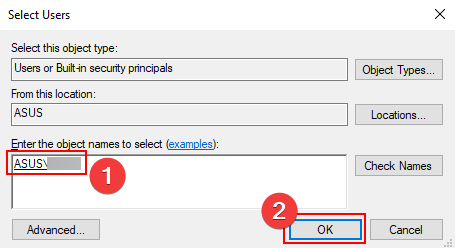
- Klikněte OK znovu a zavřete okno Správa počítače.
- Aby změny fungovaly, musí se někteří uživatelé často ze systému Windows odhlásit a znovu přihlásit.
Tip odborníka:
SPONZOROVÁNO
Některé problémy s PC je těžké řešit, zejména pokud jde o poškozená úložiště nebo chybějící soubory Windows. Pokud máte potíže s opravou chyby, váš systém může být částečně rozbitý.
Doporučujeme nainstalovat Restoro, nástroj, který prohledá váš stroj a zjistí, v čem je chyba.
Klikněte zde stáhnout a začít opravovat.
I jako místní správce můžete zaznamenat chybu nemáte požadované oprávnění k dokončení úkolu. Je to proto, že existuje skupina Hyper-V Administrators, která je ve výchozím nastavení prázdná.
Chcete-li chybu opravit, budete se muset do této skupiny přidat ručně. Po dokončení výše uvedených kroků byste měli být schopni bez problémů použít nástroj pro připojení Hyper-V k připojení místního virtuálního počítače vašeho počítače.
Chyba Hyper-V nemáte požadované oprávnění k dokončení úkolu není běžnou chybou mezi uživateli Windows, protože velká část uživatelů nevyužívá virtuální stroje.
Pokud jste však spustili chybu při pokusu o přístup k funkci virtuálního počítače, doufáme, že vám kroky popsané v tomto článku pomohou chybu Hyper-V opravit.
Pokud jste se s touto chybou setkali v minulosti a úspěšně ji opravili pomocí alternativních metod, můžete nám dát vědět v komentářích níže.
Stále máte problémy? Opravte je pomocí tohoto nástroje:
SPONZOROVÁNO
Pokud výše uvedené rady váš problém nevyřešily, váš počítač může mít hlubší problémy se systémem Windows. Doporučujeme stažení tohoto nástroje pro opravu počítače (hodnoceno jako skvělé na TrustPilot.com), abyste je mohli snadno řešit. Po instalaci stačí kliknout na Začni skenovat tlačítko a poté stiskněte Opravit vše.


